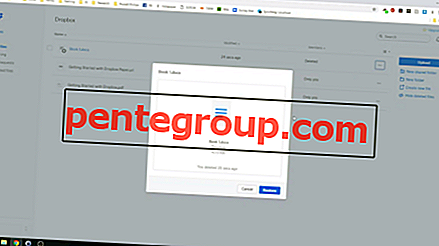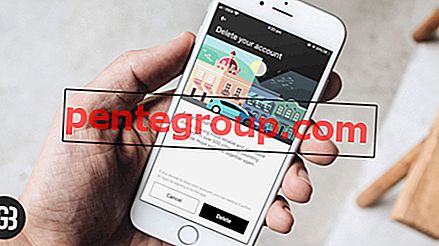Ada lebih dari satu juta aplikasi yang tersedia di App Store, dan kami ingin sekali mencoba sebanyak mungkin aplikasi, dan kami juga ingin menjaga aplikasi yang telah kami instal terbaru - tetapi bagaimana jika iPhone tidak mau mengunduh atau memperbarui aplikasi? Cukup banyak pengguna yang mengeluhkan hal ini, dengan mengatakan tidak hanya mereka tidak dapat memperbarui aplikasi yang sudah mereka miliki, tetapi tidak dapat mengunduh yang baru juga. Jika ini juga mengganggu Anda, dan layanan App Store tidak turun saat ini, ikuti solusi di bawah ini untuk memperbaiki masalah dengan mudah.
Baca lebih lanjut: iMessage tidak berfungsi / menunggu aktivasi iMessage
Lihat juga: Cara Memperbaiki Masalah Wi-Fi iPhone
Lihat juga: iPhone tidak akan terisi
Mengapa aplikasi saya mandek menunggu?
Lihat juga- Cara Memperbaiki iPhone Yang Tidak Akan Memperbarui Aplikasi
Langkah-langkah untuk memperbaiki iPhone yang tidak akan mengunduh aplikasi

koneksi internet
Hal pertama yang harus Anda lakukan adalah memastikan perangkat iOS Anda terhubung ke Wi-Fi atau jaringan data seluler.
- Jika Anda menggunakan Wi-Fi: buka Pengaturan> Wi-Fi dan pastikan sudah dihidupkan.

- Jika Anda menggunakan data Seluler: buka Pengaturan> Seluler dan pastikan data Seluler dihidupkan.

Salah satu alasan mengapa aplikasi di iPad atau iPhone tidak memperbarui atau mengunduh adalah koneksi internet yang buruk. Anda dapat beralih dari Wi-Fi ke data seluler atau sebaliknya dan coba lagi.
Mode pesawat
Jika mode Airplane diaktifkan, matikan. Ada juga trik sederhana yang dapat mengatasi masalah ini - mengaktifkan mode Pesawat. Yang perlu Anda lakukan adalah menavigasi ke Pengaturan, nyalakan mode Pesawat, tunggu 15-20 detik dan matikan kembali. Ini mungkin terdengar gila, tetapi cobalah!

Mulai ulang aplikasi App Store
Terkadang, aplikasi dapat berperilaku aneh, dan tidak berfungsi dengan baik. App Store tidak terkecuali. Apa yang harus dilakukan jika fungsi App Store tidak berfungsi dan iPad atau iPhone Anda tidak akan memperbarui aplikasi dan mengunduh yang baru? Anda harus keluar secara paksa dari aplikasi dan kemudian meluncurkannya lagi. Ketuk tombol Rumah dua kali, dan Anda akan mendapatkan pratinjau aplikasi yang Anda gunakan baru-baru ini. Geser ke kanan atau kiri untuk menemukan aplikasi App Store, lalu geser ke atas untuk menutupnya. Setelah itu, buka layar Beranda dan luncurkan App Store.

Tanggal & Waktu - Diatur Secara Otomatis
Pengguna memperhatikan bahwa pergi ke pengaturan iPad atau iPhone, dan menyalakan "Setel secara otomatis" untuk Tanggal & Waktu dengan mudah menyelesaikan masalah. Lakukan hal berikut:
- Arahkan ke Pengaturan
- Selanjutnya, ketuk Umum
- Ketuk Tanggal & Waktu
- Alihkan sakelar di sebelah "Atur otomatis" untuk menyalakannya.

Jika Anda telah mengaktifkan opsi ini di perangkat Anda, lanjutkan ke langkah berikutnya.
Lihat juga: Layar sentuh iPhone tidak berfungsi
Mulai ulang iPhone Anda
Keluhan seperti "iPhone Saya tidak akan mengunduh aplikasi lagi" cukup umum, dan pengguna sering lupa seberapa efektif memulai ulang yang sederhana. Jadi, sebelum Anda pindah ke solusi lain, matikan ponsel Anda dan hidupkan kembali. Tekan dan tahan tombol tidur / bangun dan seret "Geser untuk mematikan". Setelah perangkat Anda benar-benar mati, tekan dan tahan tombol tidur / bangun sampai Anda melihat logo Apple.

Keluar dari App Store
Keluar dari App Store dan masuk kembali dapat menyelesaikan masalah. Ikuti langkah-langkah di bawah ini:
- Arahkan ke Pengaturan
- Ketuk iTunes & App Store
- Selanjutnya, ketuk ID Apple Anda
- Ketuk Keluar
- Masuk lagi.

Lihat juga –Pokemon Go Problem dan cara memperbaikinya
Memperbarui sewa
Jika Anda terhubung ke jaringan Wi-Fi, dan iPad atau iPhone Anda tidak akan memperbarui atau mengunduh aplikasi, mengetuk Renew Lease dapat menyelesaikan masalah. Itu semua sangat sederhana. Inilah yang perlu Anda lakukan:
- Pergi ke pengaturan
- Ketuk Wi-Fi
- Temukan jaringan Wi-Fi Anda dan ketuk tombol info (i) di sebelahnya
- Ketuk Perbarui Sewa.

Kosongkan sebagian ruang penyimpanan di iPhone / iPad Anda
Jika Anda tidak memiliki ruang penyimpanan yang cukup di perangkat, Anda tidak akan dapat mengunduh atau memperbarui aplikasi. Jadi, apa yang perlu Anda lakukan adalah membebaskan ruang. Anda dapat menghapus aplikasi yang tidak Anda gunakan, foto, video, atau musik. Cadangkan file sebelum Anda menghapusnya. Seperti yang kami katakan, Anda dapat menghapus aplikasi yang tidak Anda butuhkan lagi. Inilah cara melakukannya:
- Pada layar Beranda, temukan ikon aplikasi yang ingin Anda hapus
- Ketuk dan tahan ikon aplikasi hingga bergoncang
- Ketuk "X"
- Ketuk Hapus
- Aplikasi akan dihapus.

Perbarui perangkat lunak
Bug di iOS dapat menjadi alasan mengapa iPhone tidak mengunduh atau memperbarui aplikasi. Jika ada versi iOS baru yang tersedia, disarankan untuk mengunduh dan menginstalnya. Anda dapat melakukannya secara nirkabel, atau menggunakan iTunes.
Untuk memperbarui perangkat lunak secara nirkabel:
- Hubungkan iPhone Anda ke sumber daya
- Sambungkan ke jaringan Wi-Fi
- Arahkan ke pengaturan iPhone
- Ketuk Pembaruan Perangkat Lunak
- Ketuk Unduh dan Instal atau Instal Sekarang.

Untuk memperbarui perangkat lunak menggunakan iTunes:
- Pastikan Anda memiliki iTunes versi terbaru
- Hubungkan iPhone / iPad Anda ke komputer Anda
- Luncurkan iTunes
- Pilih iPhone / iPad Anda
- Klik Ringkasan
- Klik Periksa Pembaruan
- Klik Unduh dan Perbarui atau Perbarui.

Atur ulang semua pengaturan atau Hapus semua konten dan pengaturan
Ketika datang ke iPhone dan iPad bagaimana, kami biasanya daftar dua solusi ini karena mereka bisa efektif jika tidak ada yang bekerja.
Setel ulang semua pengaturan - pengaturan pada perangkat iOS Anda akan dikembalikan ke default pabrik, tetapi aplikasi dan data tidak akan dihapus. Buka Pengaturan> Umum> Atur Ulang> Setel ulang semua pengaturan. Masukkan kode sandi Anda. Ketuk Reset semua pengaturan untuk mengonfirmasi tindakan Anda.

Hapus semua konten dan pengaturan - pengaturan akan dikembalikan ke default pabrik, dan semua data Anda akan dihapus. Cadangkan file Anda sebelum melanjutkan. Buka Pengaturan> Umum> Atur Ulang> Hapus semua konten dan pengaturan. Masukkan kode sandi Anda. Ketuk Hapus iPhone atau Hapus iPad untuk mengonfirmasi tindakan Anda. Perangkat Anda akan restart. Ikuti langkah-langkah untuk mengatur perangkat Anda sebagai baru. Ini akan memberi Anda awal yang baru!

Mengapa perlu waktu lama untuk mengunduh aplikasi?
Solusi yang disebutkan di atas biasanya menyelesaikan masalah, tetapi jika Anda masih tidak dapat mengunduh aplikasi baru atau memperbarui yang sudah Anda miliki di perangkat Anda, ada beberapa hal untuk dicoba.
Mulai ulang router Anda
Masalah koneksi dapat menyebabkan masalah. Yang perlu Anda lakukan adalah mencabut router Anda, tunggu selama 30 detik dan hubungkan kembali. Atau, pdate Router Firmware.
Aplikasi menyebabkan masalah
Terkadang, salah satu aplikasi dapat menjadi alasan mengapa Anda tidak dapat mengunduh aplikasi baru atau memperbarui yang Anda miliki. Solusinya adalah menghapus aplikasi satu per satu hingga Anda dapat mengunduh dan memperbarui aplikasi. Ini mungkin memakan waktu, tapi tetap saja, ini bisa memperbaiki masalah.
App Store lambat, tidak menampilkan aplikasi baru
Seperti aplikasi lainnya, App Store terkadang lambat, atau fungsinya mungkin tidak berfungsi. Solusi pertama yang kami sarankan adalah keluar paksa aplikasi. Hal lain yang dapat Anda lakukan jika aplikasi lambat atau tidak menampilkan aplikasi baru adalah menghapus cache-nya.
- Buka App Store
- Di bagian bawah layar, Anda akan melihat beberapa tombol
- Ketuk salah satu tombol itu 10 kali.

iPad atau iPhone tidak dapat mengunduh aplikasi lebih dari 100mb
Banyak orang menghadapi masalah ini - iPhone tidak akan mengunduh aplikasi lebih dari 100mb. Berikut ini cara menghilangkan masalah:
- Jika Anda menggunakan 4G, hubungkan ke jaringan Wi-Fi dan coba unduh aplikasi lagi.
- Kosongkan beberapa ruang penyimpanan - seperti yang kami sebutkan di atas, jika Anda tidak memiliki cukup ruang penyimpanan, Anda tidak akan dapat mengunduh aplikasi baru dan memperbarui yang Anda instal. Hapus aplikasi yang tidak Anda gunakan, foto, video, musik, dll.
iPad Pro atau iPhone tidak akan memperbarui aplikasi yang menunggu
Jika aplikasi iPad atau iPhone Anda tidak dapat mengunduh terus mengatakan "menunggu", mungkin ada masalah dengan App Store Server. Apple akan memperbaiki masalah ini, dan layanan akan tersedia lagi. Anda juga dapat menghubungi Apple atau mengunjungi salah satu toko mereka.
Masalah / solusi ini ditemukan dan efektif pada iPhone 4, iPhone 4s, iPhone 5, iPhone 5s, iPhone 5c, iPhone 6, iPhone 6 Plus, iPhone 6s Plus, iPhone 6s Plus, iPhone SE, iPhone 7, iPhone 7 Plus, iPhone 8, iPhone 8 Plus, iPhone X, iPad, iPad Mini, iPad Air dan iPad Pro.